WordPress web sitenizde Affirm ödemelerini kabul etmek büyük bir fark yaratabilir.
Affirm, müşterilerinizin alışverişlerini daha küçük, daha yönetilebilir ödemelere bölmelerine olanak tanır. Genellikle geleneksel kredi kartlarını kullanmaktan daha kullanışlı olarak görülür ve alışveriş deneyimini geliştirir.
Biz düzenli olarak ödeme kabul etmesek de, iş ortağı markalarımız eklentilerini satmak için çeşitli ödeme yöntemleri eklediler. Bize, her türlü kitleye hitap etmek için birden fazla ödeme seçeneği sunmanın satışları en üst düzeye çıkarmak için çok önemli olduğunu söylediler.
Bu makalede, WordPress’te Affirm ödemelerini nasıl kabul edeceğiniz konusunda size rehberlik edeceğiz.
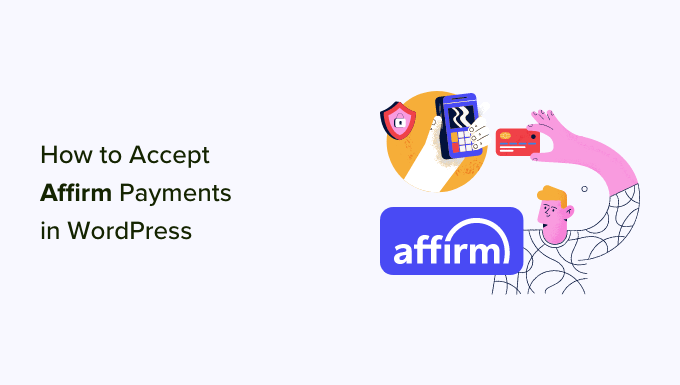
Neden WordPress’te Affirm Ödemelerini Kabul Etmelisiniz?
Affirm, müşterilerin ürünlerinizi/hizmetlerinizi zaman içinde taksitle satın almalarını sağlayan bir şimdi al sonra öde (BNPL) hizmetidir.
Platform, müşterilerin satın alma yapmaları için 2 yol sunmaktadır. Bir kullanıcı satın alma işlemini 8 hafta içinde 4 eşit, faizsiz ödemeyle yapabilir veya 36 ay boyunca aylık taksitler halinde ödeyebilir.
WordPress web sitenizde Affirm ödemelerini kabul ederek, müşterilerin daha pahalı ürün ve hizmetlerinizi satın almasını kolaylaştırabilirsiniz.
Bu, müşteri deneyimini geliştirebilir ve ortalama sipariş değerinizi artırabilir. Araştırmalar, Affirm kullanan ziyaretçilerin diğer ödeme yöntemlerini kullananlara göre ortalama olarak daha fazla para harcadığını göstermiştir.
Ayrıca, ürün için ödemenin tamamını önden almaya devam edeceksiniz. Ardından, Affirm kalan bakiyeyi tahsil etmek için doğrudan müşterilerle çalışacaktır.
Bunu akılda tutarak, WordPress’te Affirm ödemelerini nasıl kolayca kabul edeceğinizi göstereceğiz. 2 kolay yöntemi ele alacağız ve kullanmak istediğinize atlamak için aşağıdaki hızlı bağlantıları kullanabilirsiniz:
Müşteri memnuniyetini ve satışları artırmaya hazır mısınız? Hadi başlayalım!
Yöntem 1: WP Simple Pay Kullanarak WordPress’te Affirm Ödemelerini Kabul Edin (Önerilen)
Web sitenize bir Affirm ödeme formu eklemek istiyorsanız bu yöntem önerilir. WooCommerce kullanmıyorsanız harika bir seçenektir. Ayrıca, bağışları ve üyelik ücretlerini kabul etmenize, içerik erişimi için ücret almanıza ve diğer işletmeler için ödemeleri işlemenize olanak tanır.
Bir form kullanarak bu Affirm ödemelerini kabul etmenin en kolay yolu WP Simple Pay eklentisidir.
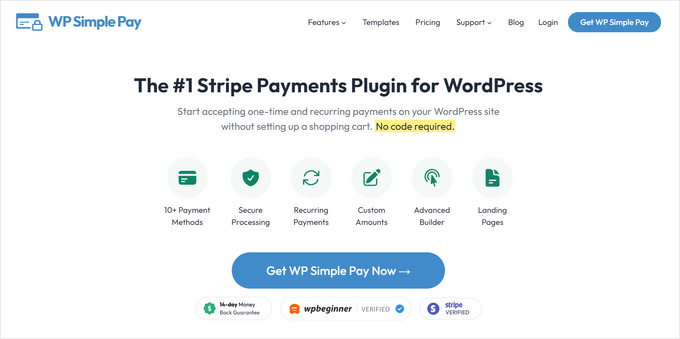
Bir alışveriş sepeti kurmanıza gerek kalmadan çevrimiçi ödemeleri kolayca kabul etmenizi sağlayan piyasadaki en iyi WordPress Stripe eklentisidir.
Test sırasında, kullanıcı dostu bir kurucu, güvenli ödeme işleme, yinelenen ödeme özelliği ve elbette Affirm ödemelerini kabul etme yeteneği ile birlikte geldiğini gördük. Daha fazlasını öğrenmek için ayrıntılı WP Simple Pay incelememize bakın.
Başlamak için WP Simple Pay eklentisini kuralım ve etkinleştirelim. Detaylı talimatlar için adım adım WordPress eklentisi yükleme rehberimize bakabilirsiniz.
Not: WP Simple Pay’in ücretsiz bir planı da vardır. Ancak, Affirm ödemeleri özelliğinin kilidini açmak için Profesyonel plana ihtiyacınız olacaktır.
Etkinleştirmenin ardından ekranda bir kurulum sihirbazı görünecektir. Devam edin ve ‘Başlayalım’ düğmesine tıklayın.

Bu sizi eklentinin lisans anahtarını sağlamanız gereken bir sonraki adıma götürecektir.
Bu bilgileri WP Simple Pay web sitesinde hesabınızda bulabilirsiniz. Bu işlem tamamlandıktan sonra, ‘Etkinleştir ve Devam Et’ düğmesine tıklayabilirsiniz.

Şimdi Stripe hesabınızı WP Simple Pay ile bağlamanız istenecektir. Stripe, çevrimiçi ödemeleri kolayca kabul etmenizi sağlayan süper popüler bir ödeme ağ geçididir.
Devam etmek için devam edin ve ‘Stripe ile Bağlan’ düğmesine tıklayın.

Bunu yaptıktan sonra, WP Simple Pay’e bağlamak için Stripe hesabınıza giriş yapmak isteyeceksiniz. Henüz bir hesabınız yoksa, Stripe web sitesini ziyaret ederek bir hesap oluşturabilirsiniz.
Daha fazla ayrıntı için WordPress’te Stripe ödemelerinin nasıl kabul edileceğine ilişkin eğitimimize göz atmak isteyebilirsiniz.
Stripe ve eklentiyi başarıyla bağladıktan sonra, kurulum sihirbazı sizden e-postalarınızı yapılandırmanızı isteyecektir.
Burada, ödeme makbuzları, yaklaşan faturalar ve ödeme bildirimleri için e-posta bildirimleri alma seçeneklerini etkinleştirebilir ve bunların gönderileceği e-posta adresini girebilirsiniz.
Bonus İpucu💡: E-posta bildirimleri almakta sorun yaşıyorsanız, WordPress’te e-posta ayarlarının nasıl düzgün bir şekilde yapılandırılacağına ilişkin kılavuzumuza göz atmak isteyebilirsiniz.
Memnun kaldığınızda, ‘Kaydet ve Devam Et’ düğmesine tıklayın.

Artık kurulum sihirbazından çıkabilirsiniz çünkü web siteniz için bir ödeme formu oluşturma zamanı gelmiştir.
Bunu yapmak için, WordPress kontrol panelindeki WP Simple Pay ” Ödeme Formları sayfasını ziyaret edin ve ‘Ödeme Formunuzu Oluşturun’ düğmesine tıklayın.

Bu, altındaki ‘Şablon Kullan’ düğmesine tıklayarak eklentinin önceden hazırlanmış şablonlarından herhangi birini seçebileceğiniz ‘Bir şablon seçin’ ekranını açacaktır.
Bu eğitim için ‘Ödeme Formu’ şablonunu kullanacağız.

Bu sizi formunuz için bir başlık ve açıklama ekleyerek başlayabileceğiniz ‘Yeni Ödeme Formu Ekle’ sayfasına yönlendirecektir.
Bundan sonra form türünüzü ‘Site içi ödeme formu’ olarak seçebilirsiniz.

Bunu yaptıktan sonra, sol sütundan ‘Ödeme’ sekmesine geçin.
Burada, ‘Vergi Tahsilatı’ seçeneğinin altındaki açılır menüden tercih ettiğiniz vergi tahsilat oranlarını seçebilirsiniz.
Bundan sonra, ödeme formunu oluşturduğunuz hizmet veya ürünün varsayılan fiyatını ekleyebilirsiniz.

Ardından, ‘Ödeme Yöntemleri’ bölümüne ilerleyelim ve açılır menüden ‘Tümü’ seçeneğini seçelim.
Bu seçeneği seçmezseniz, Affirm ödeme yöntemi ekranınızda görüntülenmeyecektir.
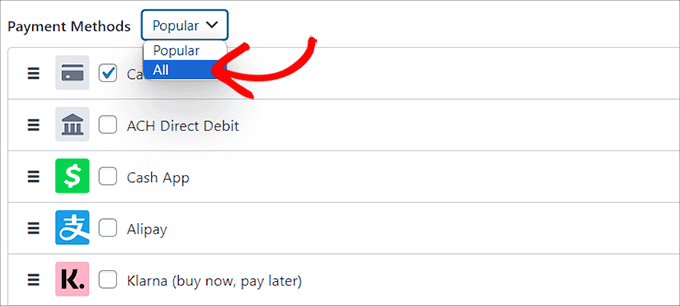
WP Simple Pay tarafından sunulan tüm ödeme yöntemleri bir liste olarak görüntülendiğinde, ‘Onayla’ seçeneğine gidin ve yanındaki kutuyu işaretleyin.
Artık WordPress formunuza Affirm ödeme ağ geçidini başarıyla eklediniz.
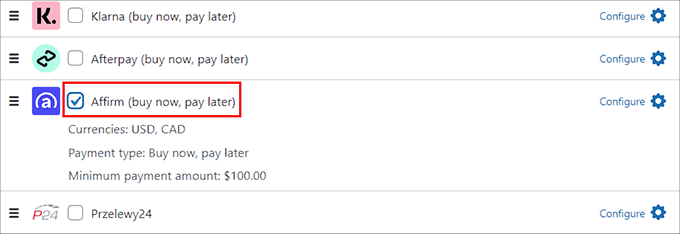
Buradan, soldaki sütundan ‘Form Alanları’ sekmesine geçmek isteyeceksiniz.
Daha sonra, açılır menüden bir form alanı ekleyebilir ve ardından sekmeyi genişleterek ayarlarını yapılandırabilirsiniz. Ayrıca mevcut alanların sırasını sürükleyip bırakarak da değiştirebilirsiniz.
Örneğin, formunuza bir e-posta adresi alanı ekleyebilir ve özelleştirebilirsiniz. Bu şekilde, müşteriler formunuzu kullanarak alışveriş yaptıklarında e-posta adreslerini vermeleri gerekecektir.
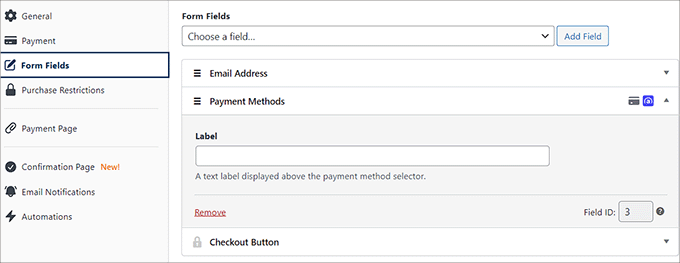
Affirm Ödeme Formunu Web Sitenize Ekleme
Ardından, ‘Ödeme Sayfası’ sekmesine geçebilir ve ‘Özel bir ödeme sayfasını etkinleştir’ kutusunu işaretleyebilirsiniz. WP Simple Pay daha sonra WordPress blogunuzda veya web sitenizde yeni bir sayfa oluşturmadan Affirm ödeme formunuz için özel bir sayfa oluşturmanıza izin verecektir.
Bu kutunun işaretlenmesi, formunuz için kalıcı bağlantı, renk şeması, resim ve altbilgi metni ekleyebileceğiniz ayarları içeren yeni bir sayfa açacaktır.

İşiniz bittiğinde, devam edin ve ayarlarınızı kaydetmek için ‘Yayınla’ düğmesine tıklayın.
Daha sonra ödeme formu sayfasını görüntülemek için WordPress web sitenizi ziyaret edebilirsiniz.
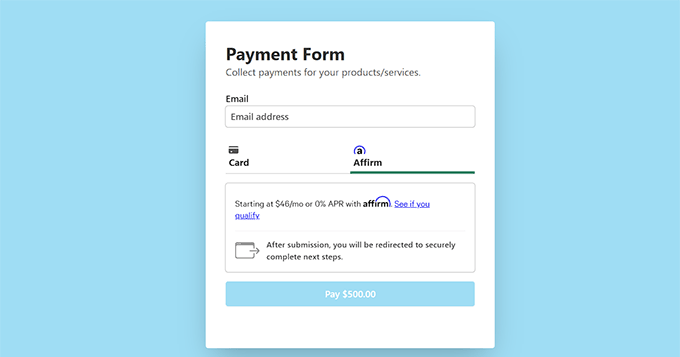
Alternatif olarak, form alanlarını ekledikten sonra ‘Yayınla’ düğmesine tıklayarak ödeme formunu mevcut bir sayfaya ekleyebilirsiniz.
Ardından, WordPress kontrol panelinden istediğiniz sayfayı / gönderiyi açmanız gerekir. Ardından, blok menüsünü açmak için ekranın sol üst köşesindeki ‘Blok Ekle’ (+) düğmesine tıklayın.
Buradan, WP Simple Pay bloğunu bulup sayfaya ekleyin ve ardından blok içindeki açılır menüden oluşturduğunuz ödeme formunu seçin.

Son olarak, ayarlarınızı kaydetmek için ‘Yayınla’ veya ‘Güncelle’ düğmesine basalım.
Şimdi, Affirm ödeme formunu çalışırken görmek için WordPress sitenizi ziyaret edin.
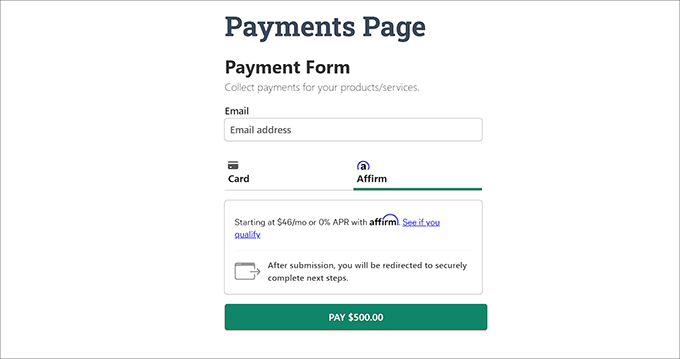
Yöntem 2: Affirm Payments Eklentisini Kullanarak WooCommerce Affirm Ödemelerini Kabul Edin (Ücretsiz)
Eğer bir WooCommerce mağazanız varsa ve ücretsiz bir çözüm arıyorsanız bu yöntemi öneriyoruz.
Affirm Payments, taksitli ödemeleri ayarlamak için harika bir WooCommerce eklentisidir. Affirm’i her ürün için ödeme sayfasında bir ödeme ağ geçidi olarak kolayca eklemenizi sağlar.
Öncelikle Affirm Payments eklentisini yüklemeniz ve etkinleştirmeniz gerekir. Ayrıntılı talimatlar için adım adım WordPress eklentisi yükleme kılavuzumuza bakın.
Not: Web sitenizde WooCommerce eklentisi etkinleştirilmemişse bu eklenti çalışmayacaktır. Daha fazla ayrıntı için eksiksiz WooCommerce eğitimimize bakabilirsiniz. Ayrıca bir Affirm hesabı oluşturmanız gerekecektir.
Etkinleştirmenin ardından WordPress yönetici kenar çubuğundan WooCommerce ” Ayarlar sayfasını ziyaret edebilir ve ‘Ödemeler’ sekmesine geçebilirsiniz.
Burada, WooCommerce tarafından sunulan tüm ödeme ağ geçitlerinin bir listesini göreceksiniz. ‘Affirm’ seçeneğine kaydırmanız ve ‘Manage’ düğmesine tıklamanız gerekir.
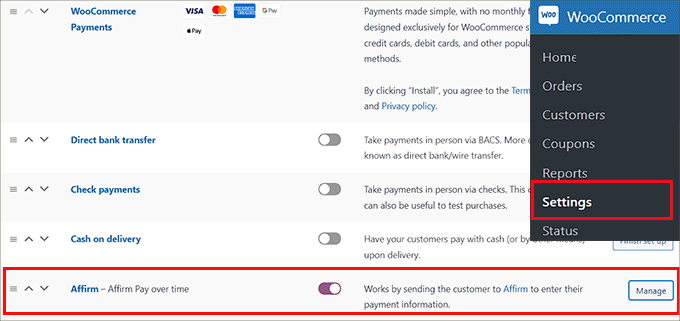
Bu sizi, Affirm’i online mağazanızda bir ödeme ağ geçidi olarak etkinleştirmek için ‘Etkinleştir/Devre Dışı Bırak’ kutusunu işaretlemeniz gereken yeni bir ekrana yönlendirecektir.
Ardından, ödeme ağ geçidi için Affirm rengi, promosyon mesajları ve daha fazlası gibi bazı özelleştirme seçeneklerini yapılandırabilirsiniz.
Ayrıca Affirm için genel ve özel API anahtarlarınızı da girmeniz gerekecektir. Bu bilgileri Affirm web sitesindeki satıcı kontrol panelinizden alabilirsiniz.
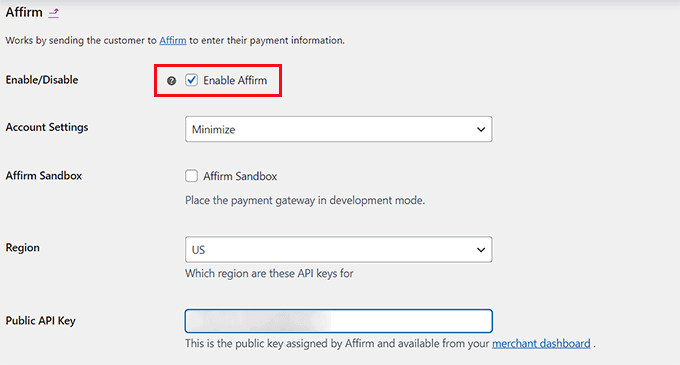
İşiniz bittiğinde, ayarlarınızı kaydetmek için ‘Değişiklikleri Kaydet’ düğmesine tıklamayı unutmayın.
Artık e-ticaret mağazanızı ziyaret edebilir ve ödeme sayfasını görüntüleyerek Affirm’i bir ödeme seçeneği olarak görebilirsiniz.
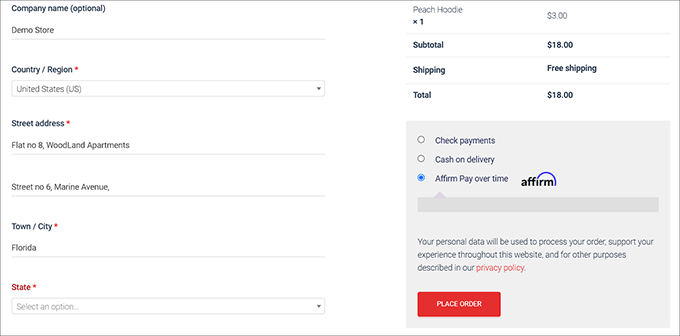
WordPress’te Taksitli Ödemeleri Ayarlamak için Bonus Seçenekler
WordPress sitenizde herhangi bir ürün veya hizmet satıyorsanız, taksitli ödemeler ayarlamak dönüşümleri artırmanıza yardımcı olabilir.
Bunun nedeni, şimdi al, sonra öde modelinin müşterilerinize daha fazla esneklik sunması ve tüm ürün ve hizmetlerinizin hemen daha uygun fiyatlı görünmesini sağlamasıdır.
Alışveriş sepetini terk etme oranının yüksek olmasının ana nedenlerinden biri, müşterilerin alışverişlerinin maliyetini karşılayamamasıdır. Ancak, taksitle ödeme yapmalarına izin verirseniz, sitenizdeki alışveriş sepetini terk etme oranını azaltabilirsiniz.
Affirm’in yanı sıra, WordPress sitenize kolayca şimdi al sonra öde yöntemi eklemek için kullanabileceğiniz AfterPay ve Klarna gibi başka ödeme ağ geçitleri de vardır.

Ayrıntılı talimatlar için WordPress’te şimdi al, sonra öde ödeme planlarının nasıl ekleneceğine ilişkin eğitimimize bakabilirsiniz.
Umarız bu makale WordPress’te Affirm ödemelerini nasıl kolayca ekleyebileceğinizi öğrenmenize yardımcı olmuştur. Ayrıca WordPress ve WooCommerce’e Venmo’nun nasıl ekleneceği hakkındaki eğitimimize ve en iyi WordPress PayPal eklentileri için uzman seçimlerimize de göz atmak isteyebilirsiniz.
If you liked this article, then please subscribe to our YouTube Channel for WordPress video tutorials. You can also find us on Twitter and Facebook.





Have a question or suggestion? Please leave a comment to start the discussion.